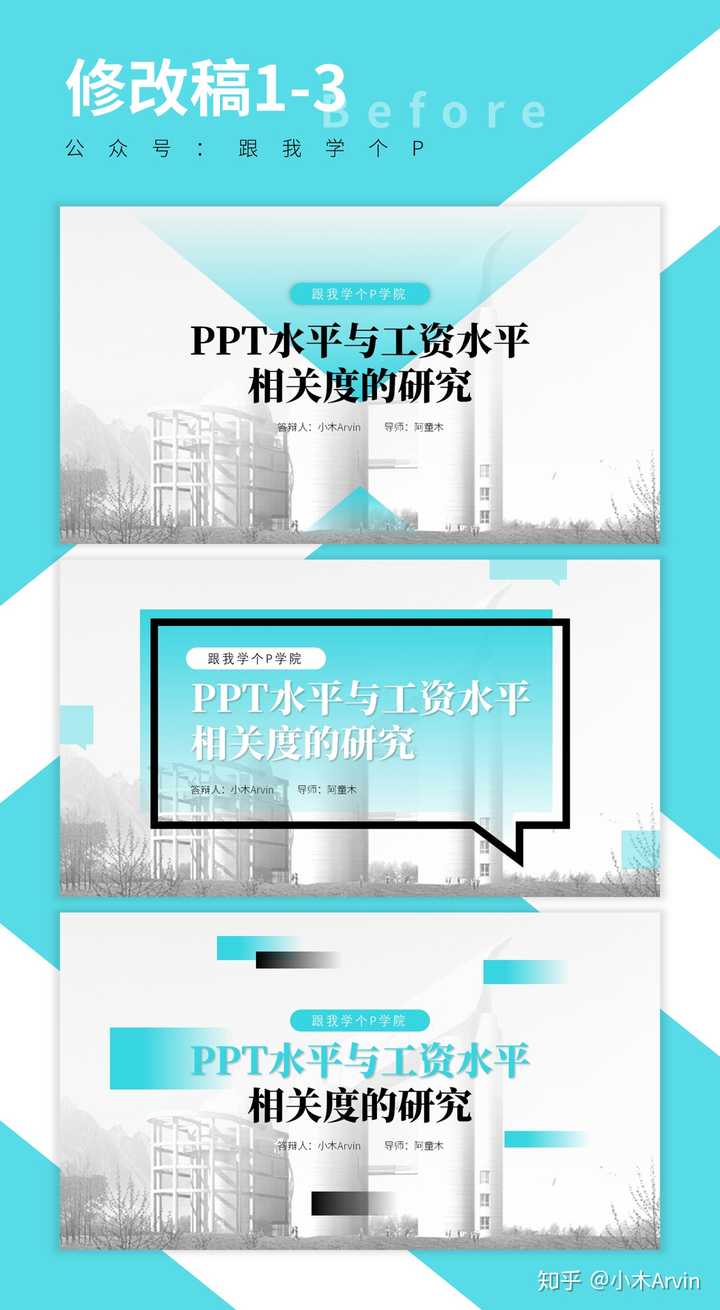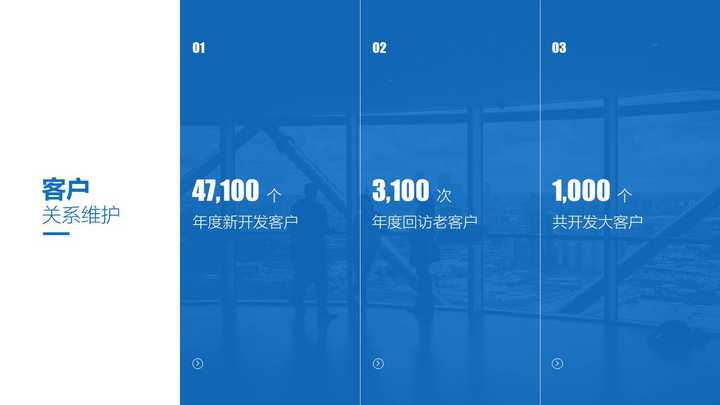- word制作表格教程基础入门:几何画板怎样制作文字伸展动画
- word文档基本操作教程:如何利用Word的高级替换功能 批量给红色字体加上括号
- 电脑教程word入门:Word2013中怎样使用智能指针
- word教程自学:word2016如何设置目录中的文本格式
在数学公式中,出现方程组那是必然的。从中学阶段学习数学开始就少不了方程组的出现。而关于方程组,我们印象最深的就是会有一个大括号将多个方程组合在一起进行相应的数学解答。这些方程组在Word中进行编辑时,是有一定难度的,因为在Word中是无法直接编辑这些复杂的数学公式,这时我们需要借助的就是MathType数学公式编辑器这个工具。在用MathType编辑方程组后,有一个问题就是方程组对齐的问题。下面就来看看MathType方程组对齐如何操作。
具体操作步骤如下:
1.按照自己的使用习惯打开MathType公式编辑器,进入到编辑界面。

打开软件进入编辑状态
2.在编辑界面中利用MathType工具栏中的各种各样的模板和符号来编辑出需要的公式,大括号使用分隔符模板中的大括号就可以,结合其它的模板进行编辑。

方程组输入完成后示例
3.编辑后,word教程零基础教程,想要将括号中的公式按照自己的需要来进行对齐,则用鼠标点击MathType菜单中的“格式”,在这个格式的菜单中的有很多的对齐命令。一般默认的时候,我们会先使用“居中对齐”的命令,然后再根据具体的使用需要来对齐,左对齐右对齐也可以,其中的“在符号处对齐”则是将公式以其中所说的等号大于号或小于号来对齐。例如下图中的以大于号来对齐:

方程组以等号对齐示例
以上内容向大家介绍了MathType方程组对齐的方法,word教程自学,word多出来一页空白页删不掉,其实只要编辑好方程,在格式中就可以按照自己想要的方式来对齐的,操作一点都不麻烦,常用的MathType公式对齐就是这些命令,复杂的操作没有太多的必要。
上一篇:word文档排版教程:MathType 编辑方程组后如何对齐 下一篇:没有了
郑重声明:本文版权归原作者所有,转载文章仅为传播更多信息之目的,如作者信息标记有误,请第一时间联系我们修改或删除,多谢。